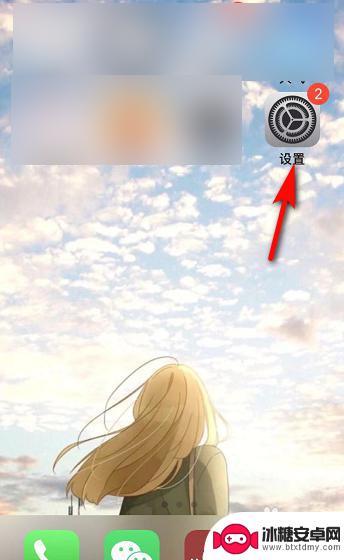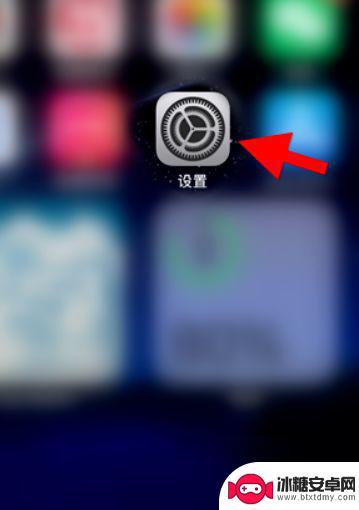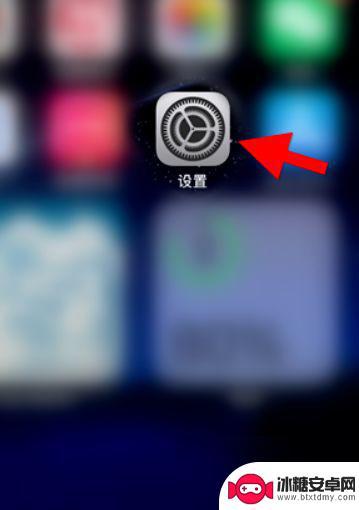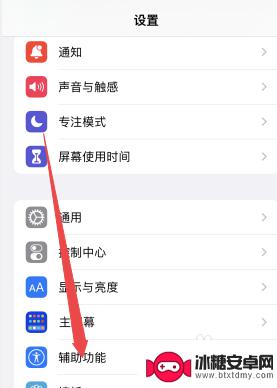如何关闭苹果手机的小圆点 设置关闭苹果手机小圆点的操作
在日常使用苹果手机时,我们经常会遇到小圆点的出现,这些小圆点可以出现在屏幕的左上角、右上角或者其他位置,给我们的使用体验带来一些不便。有时候我们可能希望关闭这些小圆点,以便更好地使用手机。如何关闭苹果手机的小圆点呢?下面将介绍一些简单的操作步骤,帮助大家轻松地关闭苹果手机小圆点。无论您是新手还是老手,都可以通过这些操作来提升自己的使用体验。让我们一起来了解吧!
设置关闭苹果手机小圆点的操作
方法如下:
1.苹果小圆点如下图所示,它是用来辅助触碰的。
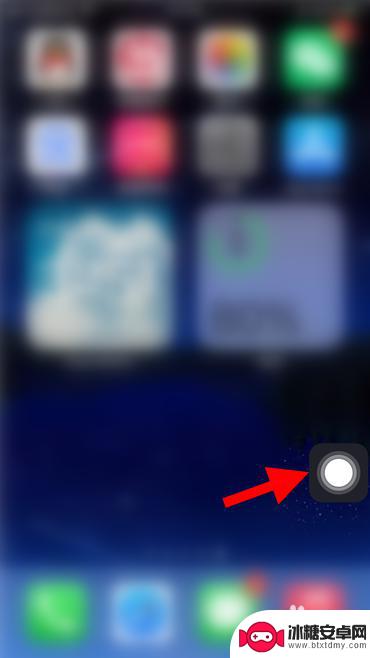
2.想要关闭小圆点,首先打开“设置”功能。
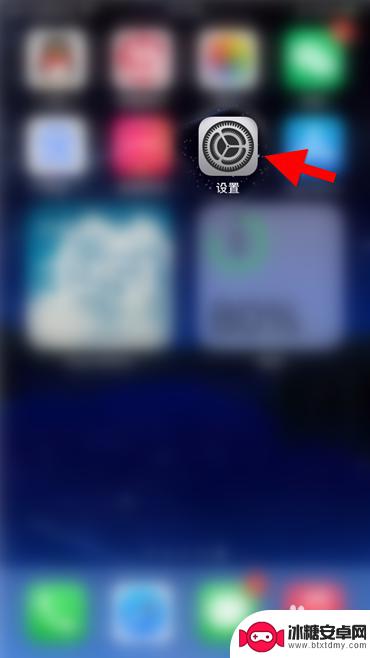
3.在设置列表点击“通用”,打开通用菜单列表。
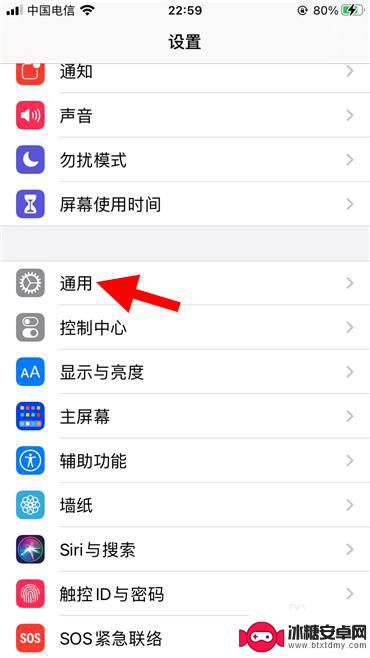
4.在列表所有列表中点击“触控”。
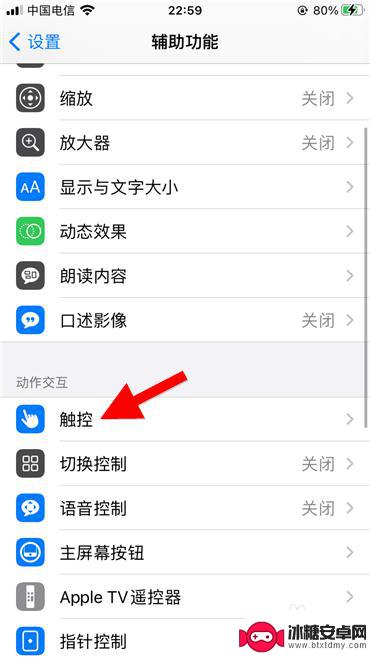
5.点进去后,点击点第一项“辅助触控”。
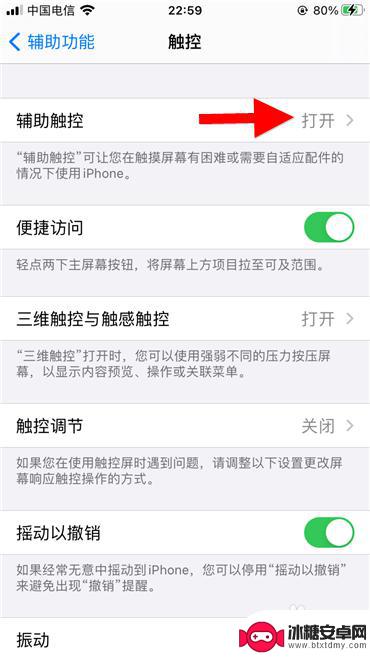
6.进去后,将辅助触控功能关闭。这样小圆点就消失了。
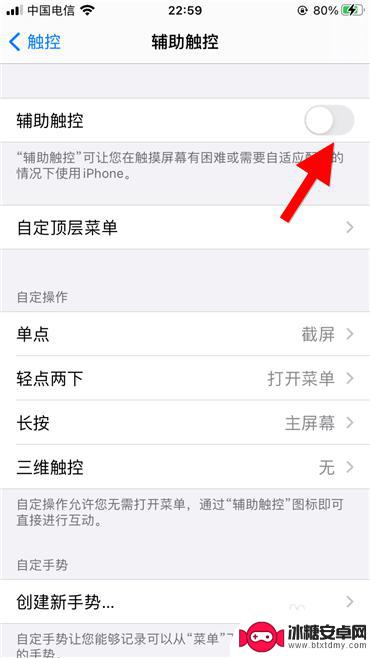
以上就是如何关闭苹果手机的小圆点的全部内容,如果还有不清楚的用户可以参考以上步骤进行操作,希望这些步骤能够对大家有所帮助。
相关教程
-
iphone快捷键小圆标怎么去掉 苹果手机小圆点如何关闭
苹果手机上的小圆点是指iphone上的快捷键小圆标,有时候我们可能不需要它们的存在,想要将它们关闭,要关闭iphone上的快捷键小圆标,可以通过简单的操作来实现。在iphone...
-
手机上一个圆点怎么关闭 华为手机屏幕上小圆点怎么去掉
当我们使用华为手机时,经常会遇到一些小问题,比如手机屏幕上出现的小圆点,这些小圆点可能会让我们感到困扰,不知道该如何关闭。在华为手机上,关闭屏幕上的小圆点其实并不难,只需要按照...
-
苹果手机屏幕那个小圆圈怎么关闭 苹果手机屏幕小圆点关闭方法
苹果手机是目前市场上非常受欢迎的智能手机之一,它的操作系统和功能设计都备受用户喜爱,有时候我们可能会遇到一些小问题,比如苹果手机屏幕上那个小圆圈的关闭方法。这个小圆圈通常出现在...
-
苹果手机屏幕上的小圆圈怎么关闭 苹果手机屏幕小圆点关闭方法
在使用苹果手机时,我们经常会注意到屏幕上有一些小圆圈,这些小圆圈通常出现在我们使用手机时的各种操作中,比如滑动、点击等。虽然这些小圆圈在一定程度上提高了用户体验,但有时它们也可...
-
华为手机屏幕出现小圆点怎么去掉 华为手机屏幕上的小圆点怎么隐藏
华为手机屏幕上出现小圆点是因为系统设置中开启了悬浮窗口功能,想要去掉这些小圆点其实很简单,只需要进入手机设置,在悬浮窗口管理中关闭相关设置即可。如果想要隐藏这些小圆点但又不想关...
-
怎么把苹果手机上的圆点关掉 关闭苹果手机小圆点的方法
怎么把苹果手机上的圆点关掉,苹果手机上的小圆点是指在屏幕上方状态栏中显示的通知指示器,它代表着未读的消息或通知,有时候我们可能希望将这些小圆点关闭,以减少干扰或保护个人隐私。幸...
-
苹果手机录制满如何删除 苹果手机屏幕录制视频删除教程
苹果手机的屏幕录制功能让我们可以轻松地记录下手机屏幕上发生的一切,无论是游戏操作还是教学视频,但是随着时间的推移,录制的视频可能会占用手机的存储空间,或者内容已经不再需要保留。...
-
如何提取视频到手机相册 如何将百度网盘视频保存到手机相册
在日常生活中,我们经常会遇到想要将一些喜欢的视频保存到手机相册的需求,无论是想要分享给朋友还是随时随地观看,那么如何提取视频到手机相册呢?又如何将百度网盘中的视频保存到手机相册...
-
手机壁纸上的时间图标怎么设置 华为手机桌面时间不见了如何调整
当我们使用手机时,经常会根据自己的喜好设置不同的壁纸,而其中一个常见的设置就是时间图标的显示,有时候我们可能会在华为手机上遇到桌面时间不见的情况,这时候就需要进行一些调整来解决...
-
怎么调手机语言 手机语言设置方法
在使用手机时,语言设置是一个很重要的功能,有时候我们可能需要将手机语言切换成其他语言,以适应不同的环境或需求。调整手机语言设置可以让我们更加方便地使用手机,同时也可以帮助我们更...